YouTube: paso a paso para activar el modo oscuro en PC y smartphones
El modo oscuro de YouTube ayuda a proteger tu visión e incluso a ahorrar batería. Conoce en esta nota cómo activarlo en tu computadora o celular.
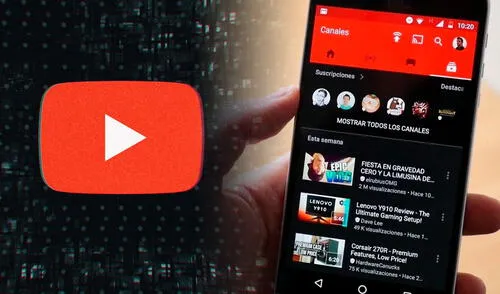
YouTube es una de las plataformas de reproducción de videos más populares de todo internet gracias a su inmensa diversidad de contenido y videos virales. Pero si pasas muchas horas frente a ella, es posible que su interfaz blanca te canse la vista, sobre todo cuando estás en un ambiente con poca iluminación.
Por ello, para proteger tu visión (y también para ahorrar batería en modelos con pantallas AMOLED), en la siguiente nota te explicamos paso por paso cómo cambiar al modo oscuro de YouTube, una útil funcionalidad agregada en 2017 que cambia el fondo a colores grises y negros y que está disponible tanto para PC como para móviles iPhone y Android.
TE RECOMENDAMOS
JULIO IGLESIAS DENUNCIADO POR 4GR3S1ON3S S3XU4L3S | LA VERDAD A FONDO CON PEDRO SALINAS
¿Cómo poner el modo oscuro de YouTube en PC?
Si utilizas YouTube desde una PC o laptop, deberás seguir estos pasos para activar el modo oscuro:
- Inicia sesión en YouTube
- Haz clic en el ícono de tu usuario (esquina superior derecha)
- Entre las opciones que se desplegarán, elige aspecto: tema del dispositivo
- Ahora, selecciona la opción tema oscuro y YouTube cambiará su fondo a negro.
Ten en cuenta que el cambio seleccionado solo aplicará al navegador que estés utilizando en ese momento.
¿Cómo poner el modo oscuro de YouTube en Android?
Si estás utilizando YouTube desde un dispositivo Android, debes hacer lo siguiente:
- Abre la app de YouTube
- Haz clic en el ícono de tu usuario que está en la esquina superior derecha
- Selecciona configuración
- Dale clic a la opción general
- Ve al apartado tema oscuro y activa el interruptor. En ese momento, YouTube cambiará al modo oscuro.
¿Cómo poner el modo oscuro de YouTube en iPhone?
Si tu dispositivo es iPhone, deberás seguir exactamente los mismos pasos que en Android. Entra a la app, selecciona tu usuario y pulsa la opción configuración. Luego, entra a general y activa la función tema oscuro para que puedas tener este modo en YouTube.
¿Cómo quitar el modo oscuro de YouTube?
Si ya te cansaste o no necesitas usar el modo oscuro de YouTube, solo deberás seguir el proceso inverso en cada dispositivo:
- PC: Haz clic en el ícono de usuario, luego en aspecto y cambia a tema claro.
- Celular (Android o iPhone): pulsa el ícono de usuario, ve a configuración y luego a general. Ahora, desactiva el interruptor de tema oscuro.
Ofertas

Perulandia
PERULANDIA: FULL DAY + Piscinas + S/. 35 o S/.40 de VALE DE CONSUMO + Perusaurus y más. Según elijas
PRECIO
S/ 59.90
VACILANDIA PARK
VACILANDIA: Entrada Full Day + Vale de Consumo de s/. 35. Lunes a Domingo
PRECIO
S/ 54.90
Cinemark
CINEMARK: Entrada 2D - opción a combo (Validación ONLINE o mostrando tu celular)
PRECIO
S/ 10.90
Cineplanet
CINEPLANET: 2 entradas 2D + 2 bebidas grandes + Pop corn gigante. Lunes a Domingo
PRECIO
S/ 47.90


